Aktivieren Sie die Portweiterleitung für das 2Wire 2701HG-G
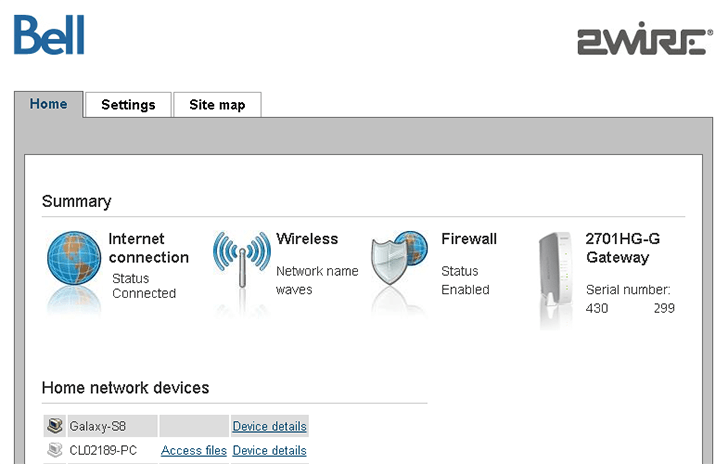
1 Öffnen Sie die Router-Verwaltungsseite in einem Browser
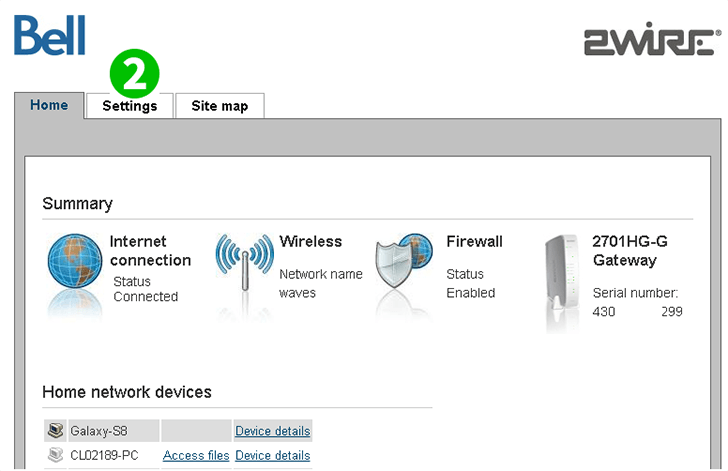
2 Öffnen Sie die Registerkarte „ Settings “.
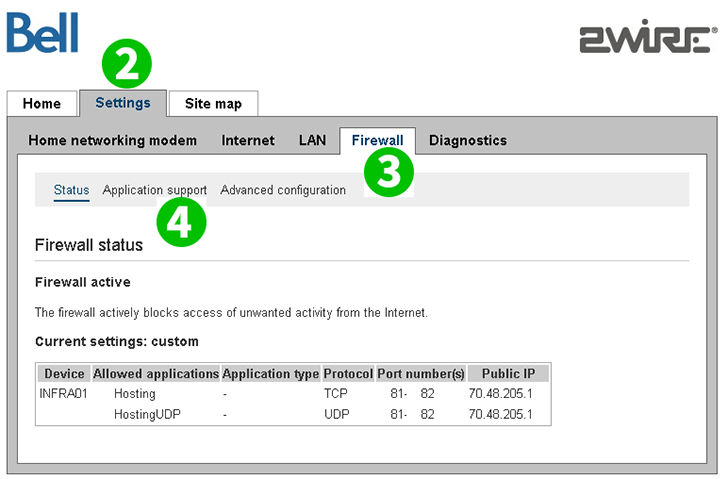
3 Öffnen Sie die Registerkarte „ Firewall “.
4 Öffnen Sie im Register Firewall den Dialog „ Application support “.
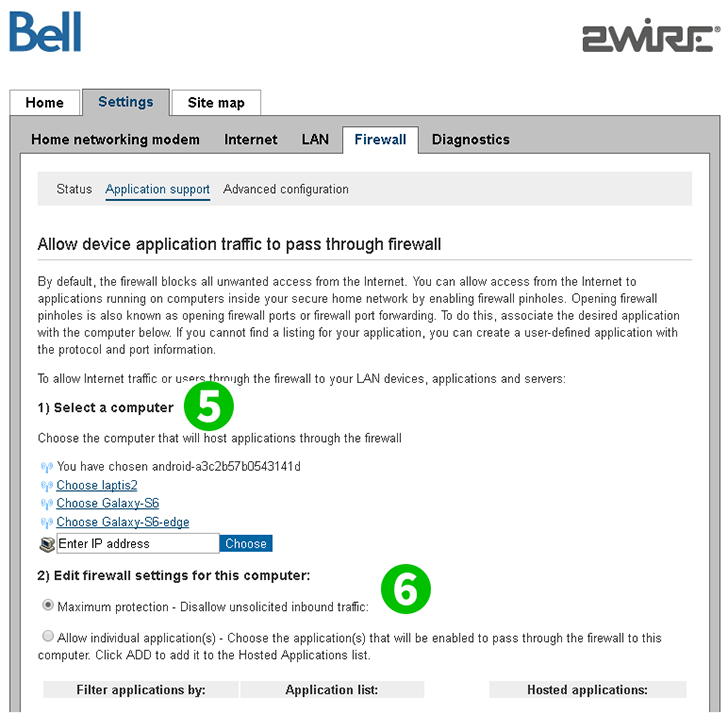
5 Wählen Sie den Computer aus, auf dem cFos Personal Net läuft. Hinweis: Der Computer muss mit dem Router verbunden sein
6 Wählen Sie die Option aus, um einzelne Anwendungen zuzulassen
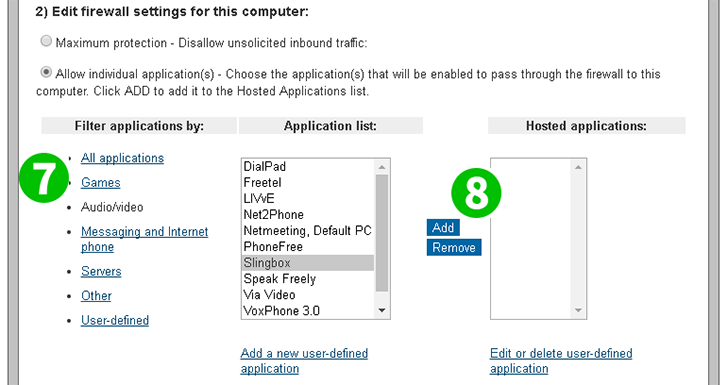
7 Wählen Sie die Anwendung aus, für die die Portweiterleitung verwendet werden soll
8 Klicken Sie auf die Schaltfläche „ Add “, um eine Portweiterleitung für die Anwendung auf dem ausgewählten Computer hinzuzufügen
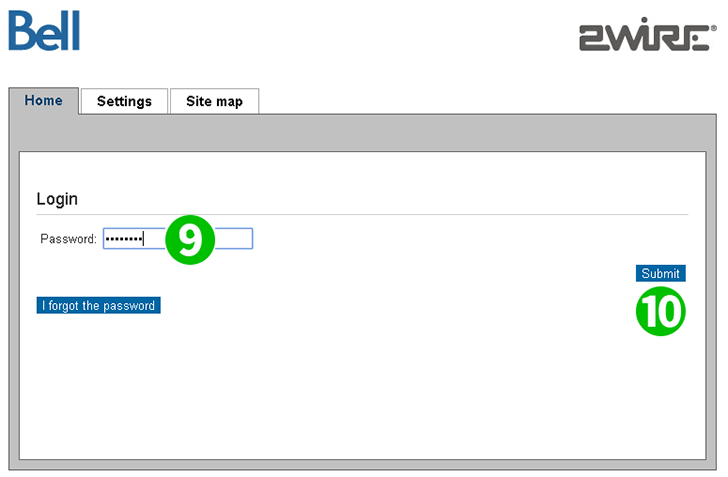
9 Geben Sie das Administratorkennwort ein
10 Klicken Sie auf die Schaltfläche „ Submit “, um die Einstellung zu speichern
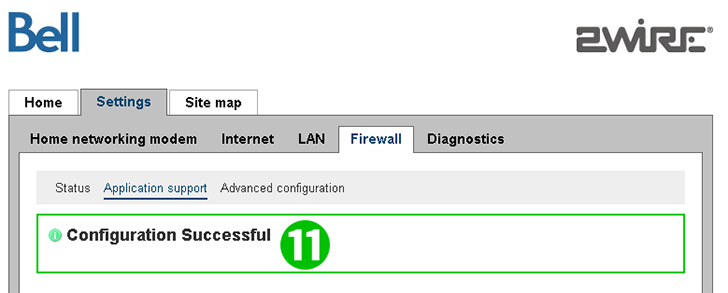
11 Bestätigen Sie die erfolgreiche Konfiguration
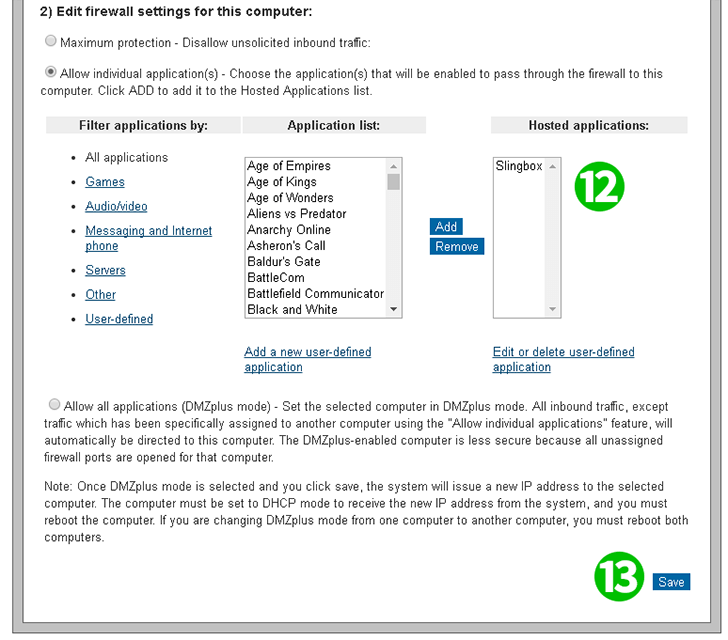
12 Bestätigen Sie, dass die Anwendung aufgeführt ist
13 Speichern Sie die Konfiguration. Die Portweiterleitung ist jetzt eingerichtet
Port-Forwarding ist jetzt für Ihren Computer eingerichtet.